以下のようなサンマを作っています。 
TATARAで作成したスカルプトマップファイルとTATARAで利用したサンマの写真をSOMATOに読み込んでサンマのテクスチャを作成します。
SOMATOを起動しFileメニューのLoad Objectを選択してスカルプトマップを読み込みます。 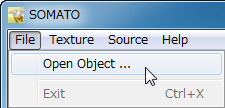
画面の右側にスカルプテッドプリムの形が表示されます。 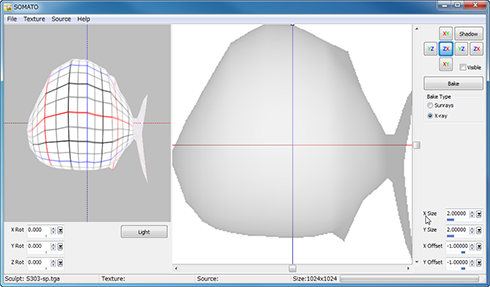
編集ペインの右上にある6つのXY/YZ/ZXのボタンをクリックするとオブジェクトが投影される向きが変わります。
サンマの写真を読み込みましょう。イメージは投影される向き毎に管理されます。
以下の図のZXボタンをクリックするとサンマを側面から見たオブジェクトが表示されます。 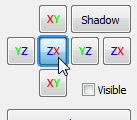
SourceメニューのLoadを選択してサンマの写真を読み込みます。 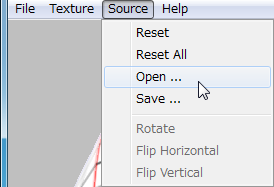
以下のように編集ペインにサンマの写真が表示されました。 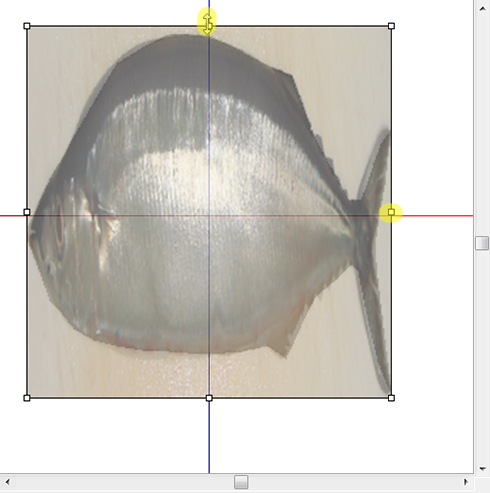
もともと同じサンマの写真を元に形を作っていますので,スカルプの形とサンマの形はほぼ同です。ですからテクスチャと形を合わせる作業は必要ないです。これがTATARAとSOMATOを併せて使うメリットです。位置を調整したいときには,四角のコントロールポイントをドラッグしてください。
編集ペインの右下のテキストボックスでも調整できます。
作成するテクスチャサイズを選択します。512x512と1024x1024はそのままセカンドライフにアップロードできますが,2048x2048はグラフィックツールでリサイズする必要があります。 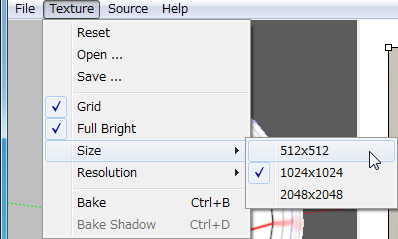
Bake Typeを選択します。Sunraysは太陽光線のように光の当たっているところにテクスチャを投影します。
X-rayはレントゲンのように裏側までテクスチャを投影します。サンマは表裏同じテクスチャでよいので,X-rayをチェックします。そしてBakeボタンをクリックします。
するとテクスチャが完成しました。プレビューで確認できます。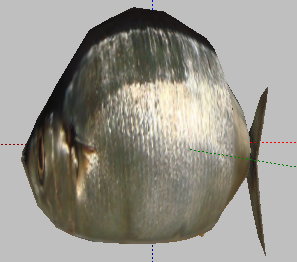
TextureメニューのSaveを選択しテクスチャを保存します。 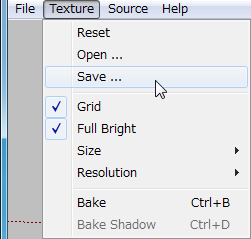
以下が完成したテクスチャです。 
テクスチャをTATARAに読み込み,スカルプトマップファイルを最大化しましょう。
テクスチャはスカルプテッドプリムを最大化しても位置がずれません。
もしも,TATARAを閉じていたら,TATARAを起動して,FileメニューのLoadを選択してサンマのスカルプトマップファイルを読み込みます。
TextureメニューのLoadを選択してサンマのテクスチャを読み込みます。 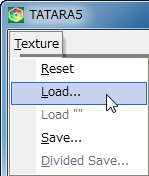
以下のようにメッシュ情報が追加されたテクスチャが表示されます。 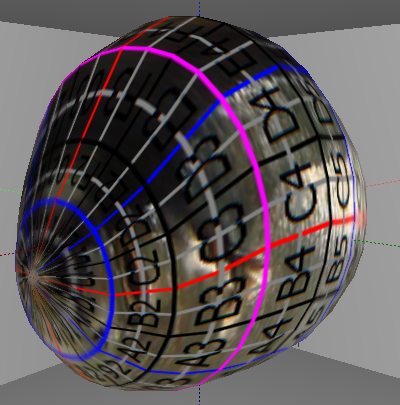
VeiwメニューのDisp Meshを選択するとテクスチャのメッシュ情報が表示されません。 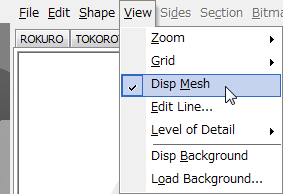
EditメニューのMaximizeを選択し,スカルプテッドプリムを最大化します。 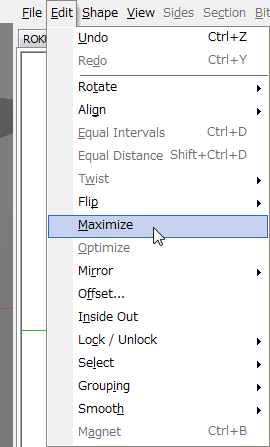
プレビューを見ると,テクスチャがずれていないことがわかります。 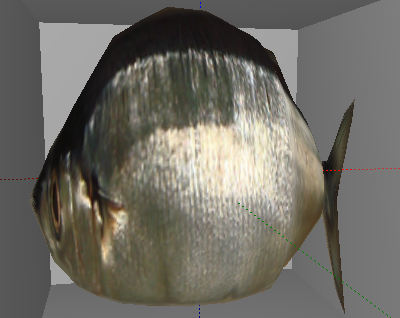
FileメニューのSaveを選択し,最大化されたスカルプトマップファイルを保存します。 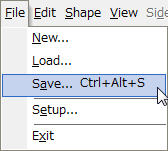
保存ダイアログでTGAファイル形式を選択しスカルプトマップファイルを保存します。 
次回はスカルプトマップファイルとテクスチャをインワールドにアップします。



